小编分享Macbook重装系统教程(macbook如何重装系统教程)
|
相信许多小伙伴都在使用苹果电脑,而且Macbook笔记本电脑用户偏多,那么如果遇到问题需要重装系统,自己怎么重装呢?其实操作方法十分的简单,下面小编就带着大家一起看看怎么操作吧! 操作方法: 一、重装准备 1、最新稳定版mac系统。 2、8G容量U盘,制作mac系统安装U盘(mac下制作)http://www.ws46.com/xtjc/20210519/211358.html 3、windows下制作mac安装u盘步骤http://www.ws46.com/xtjc/20210519/211345.html 4、重装系统不保留任何设置和数据,需要备份硬盘所有数据。 二、mac抹掉磁盘重装系统步骤 1、以macbook为例,插入mac os系统安装U盘,启动电脑,长按Option键;
2、在启动界面选择菜单中,选择黄色的U盘图标,点击进入下一步操作;
3、选择操作系统语言,比如【以简体中文作为主要语言】;
4、在实用工具窗口中点击【磁盘工具】,继续;
5、选择要安装系统的硬盘,点击【分区】,分区布局选择【1个分区】,格式选择【Mac OS扩展(日志式)】,点击应用;
6、弹出提示窗口,分区数据将被抹掉,点击【分区】;
7、完成分区后,点击左上角关闭图标,退出;
8、返回实用工具,点击【重新安装Mac OS X】,继续;
9、打开安装向导,点击【继续】;
10、同意软件许可协议,点击已经分区的硬盘,比如Macintosh HD,点击【安装】;
11、执行系统安装准备,重启之后开始安装,安装过程20分钟至30分钟左右;
12、系统安装完成后自动重启,进入欢迎界面,点击继续进行mac系统配置过程。
macbook盘重装系统步骤就是这样子,使用U盘就能抹掉磁盘进行系统重装,重装系统之前,要注意备份重要数据。 |
- 上一篇
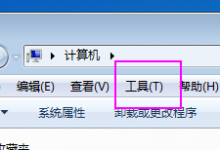
我来教你重装系统之后C盘只有60G怎么回事(重装系统格式化不了c盘怎么回事)
有时候电脑出现一些不可逆的问题时候,我们通常会选择重新安装系统来解决问题,但有一些小伙伴说自己原本C盘有80G内存,重装系统后显示只有60G,下面就和小编一起来看看怎么回事吧。重装系统之后C盘只有60G的原因你可以尝试打开资源管理器。进入文件夹选项,第一个隐藏的前面复选框去掉钩,第二个选中显示隐藏文件前的单选项,后按确定进行保存后,
- 下一篇
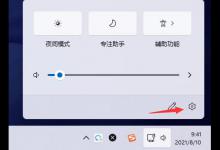
小编教你Win11消息提醒如何关闭(Win11消息提醒不明显)
在Win11系统的任务栏右下角经常会出现各类通知信息,提醒我们关注一些信息,所以就有不小少小伙伴想要关闭这个消息提醒,那么碰到这种问题应该怎么办呢?下面就和小编一起看看有什么解决方法吧。Win11消息提醒关闭的方法1、首先点击右下角的声音按钮,然后选择图示按钮进入设置。2、在系统设置中点击进入

